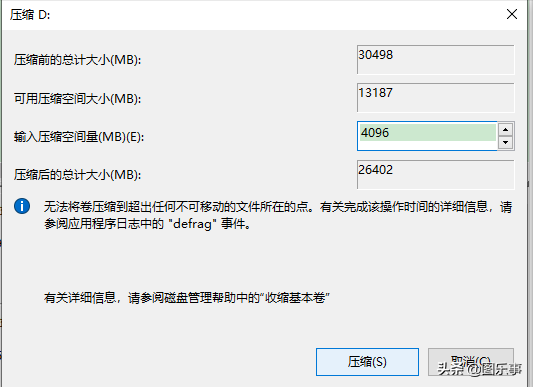提高电脑运行速度的最佳方法(如何将电脑优化到最佳)
众所周知内存的运行速度>固态硬盘运行速度>机械硬盘运行速度,那么是否可以使用内存提升硬盘的速度,或者使用固态硬盘提升机械硬盘的速度呢?
答案是yes!
这里用到的是一款极致小巧但功能强大的软件,可以大幅度提升电脑的性能,带来立竿见影的效果!

不到10M的神器
一、先看下PrimoCache的介绍:
PrimoCache是来自国外的一款功能强大的硬盘缓存增强软件。它能够将物理内存、SSD硬盘或闪存盘等虚拟成硬盘缓存,它能够自动将硬盘中读取的数据存入物理内存等速度较快的设备,当系统再次需要该数据时它可以很快从缓存设备中读取,而无需再次访问速度较慢的硬盘,从而有效提升物理硬盘的访问性能。
二、使用PrimoCache让电脑飞起来:
本文以我的电脑为例,朋友们可以作为参考。
电脑配置:8G内存,120G固态,2.5T机械硬盘
思路:本人的电脑平时就用来看看电影写写东西,满足日常使用6G的内存足够,另外2G可以分出来做固态硬盘的加速缓存;
120G固态有80G做系统盘,30G做D盘,可以在D盘分出4G做机械硬盘的加速缓存。
大家可以根据自己的电脑配置调整,理论上加速缓存越大效果越好,比如你的内存有16G,用8G做加速缓存,或者有256G固态,用20G做加速缓存,都可以。
1、使用内存加速固态硬盘:
打开PrimoCache软件,点击软件左上角菜单的“Create a New Cache Task”(创建新的缓存),选择需要加速的固态硬盘(C、D盘),在弹出的页面中"Level-1 Cache"(一级缓存)一项选择用作加速缓存的内存大小(比如2048MB),在左下角“Preset Configurations”一项选择“只读模式”,“Block Size” 选择16KB(这里值越小速度越快,所以设为4KB最快,但不是所有的电脑都支持,可根据实际情况设置),设置完成点击Start即可。

菜单第一项为创建新的缓存
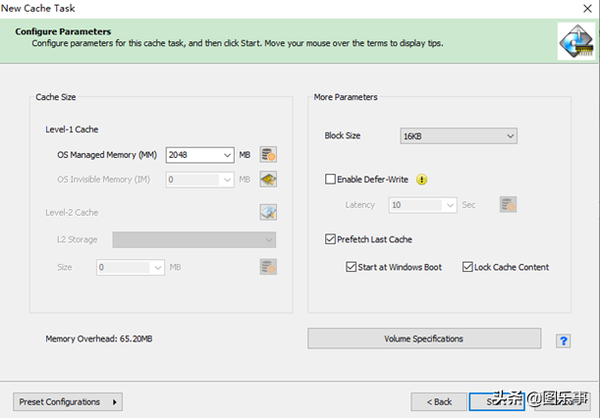
按图设置
在使用过程中也可以根据需要,随时暂停或调整参数。
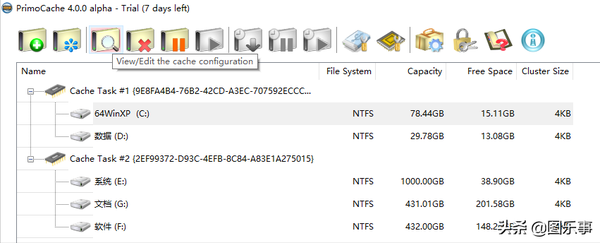
放大镜图标可以查看或调整参数
2、使用固态硬盘给机械硬盘加速:
(1)首先需要在固态硬盘中划分一块分区来专门给机械硬盘加速
注意:PrimoCache会格式化用来加速机械硬盘的分区
右键点击“我的电脑”>>>“管理”打开“计算机管理”页面,选择“磁盘管理”,在固态硬盘(D盘)右键选择“压缩卷”,“输入压缩空间”填入4096(也就是4G),点击“压缩”,等待一会出现新的分区,在新的分区右键选择“新建简单卷”,一直点击“下一步”直至创建完成。
(2)打开PrimoCache,点击“Create a New Cache Task”(创建新的缓存),选择需要加速的机械硬盘(E、F盘),在弹出的页面中的一级缓存选择0,二级缓存点击“Create”(新建),选择之前划分出来的固态分区(千万不要选错分区!!!会格式化!!!),自定义一个卷标,点击“格式化”,二级缓存创建完成。
“Sise”选择“Max(最大)”,在“更多”里面将“Individual Read/Write Cache Space(读写分配)”的√去掉(表示读写公用缓存,或者可以自行调整为各用50%)。“缓存写入”选择“无限”,在“更多”里将“Write Mode(写模式)”选择“Buffer(缓冲器)”,底下两项全部勾上,点击“OK”回到新建缓存页面。
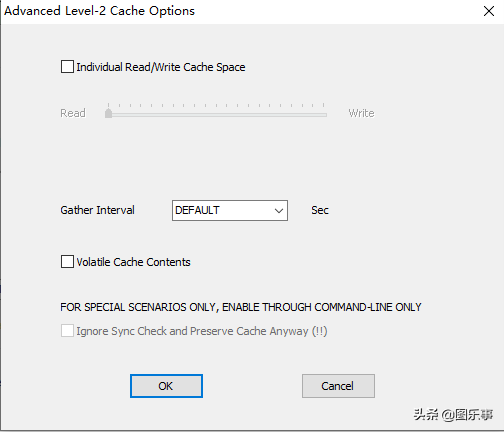
按图设置
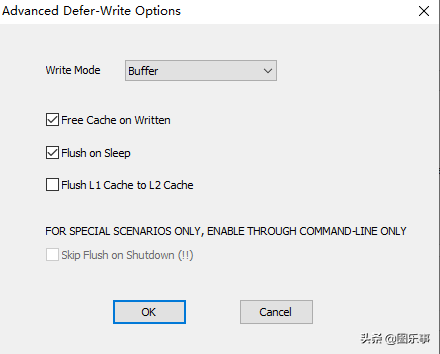
按图设置
在新建缓存页面的“Block Size ”选择16KB,设置完成点击“Start”即可完成加速。尽情玩耍吧!
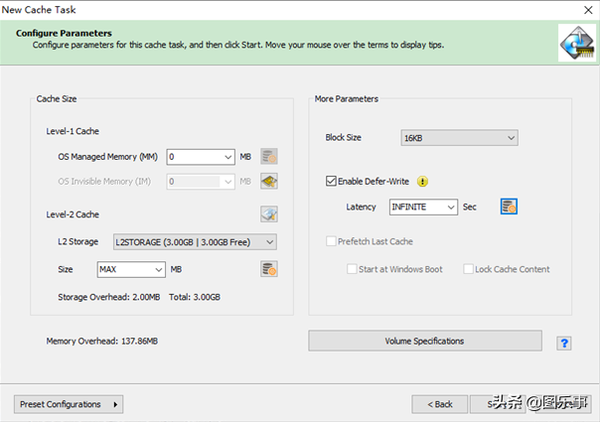
按图设置